イコライザ
 イコライザフィルターはオーディオファイルの周波数のパターンを変更し、いくつかの周波数を減衰して、他の周波数を増幅するために使用されます。
イコライザフィルターはオーディオファイルの周波数のパターンを変更し、いくつかの周波数を減衰して、他の周波数を増幅するために使用されます。
音量を聞いて、前とイコライザ効果を適用した後に音量を比較できるように、再生ボタンを使用します:
適用する方法
AVS Audio Editor には、すべての効果とフィルターが同じように適用されます。オーディオファイルに効果を適用するここについてのステップバイステップの詳細な手順のためにここをクリックします。
イコライザの設定
効果を適用するために、増幅/減衰する周波数帯域の数を選択して、垂直のバーのスライダーを移動してそれぞれの周波数のための増幅値を指定します。
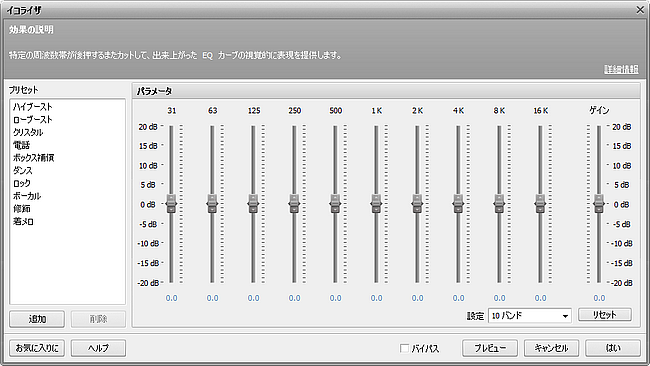
影響する周波数帯域の数を設定するには、設定ドロップダウンリストを使用します。10 と 20 の間に選択できます。全周波数範囲は 10 もしくは 20 帯域に分割されます。各帯域の中心周波数は、対応する垂直バーの上に表示されます。20帯域を選択すると、より正確なイコライゼーションカーブを構築することに役立つより多くの周波数帯が表示されます。
特別の周波数帯域を増幅/減衰させるには、数字がある垂直のバーのスライダーを使用します。ソフトウェアでは、20dB の最大で、各周波数帯域を増幅/減衰させることができます。 現在の増幅/減衰値は、バーの下に表示されます。また、番号をクリックして、必要な値をキーボードで入力することができます。
全体のオーディオトラックを増幅/減衰させるには、右にあるゲインスライダーを使用します。ソフトウェアでは、20dBの最大で、各周波数帯域を増幅/減衰させることができます。音を増幅するために、正の値を設定します。それを減衰するために、負の値を設定します。